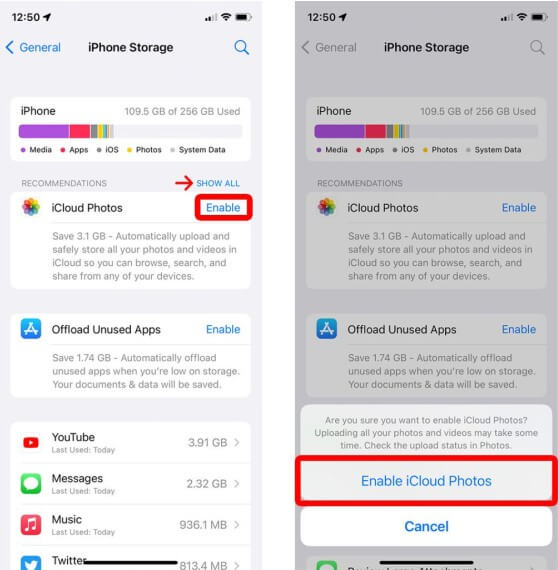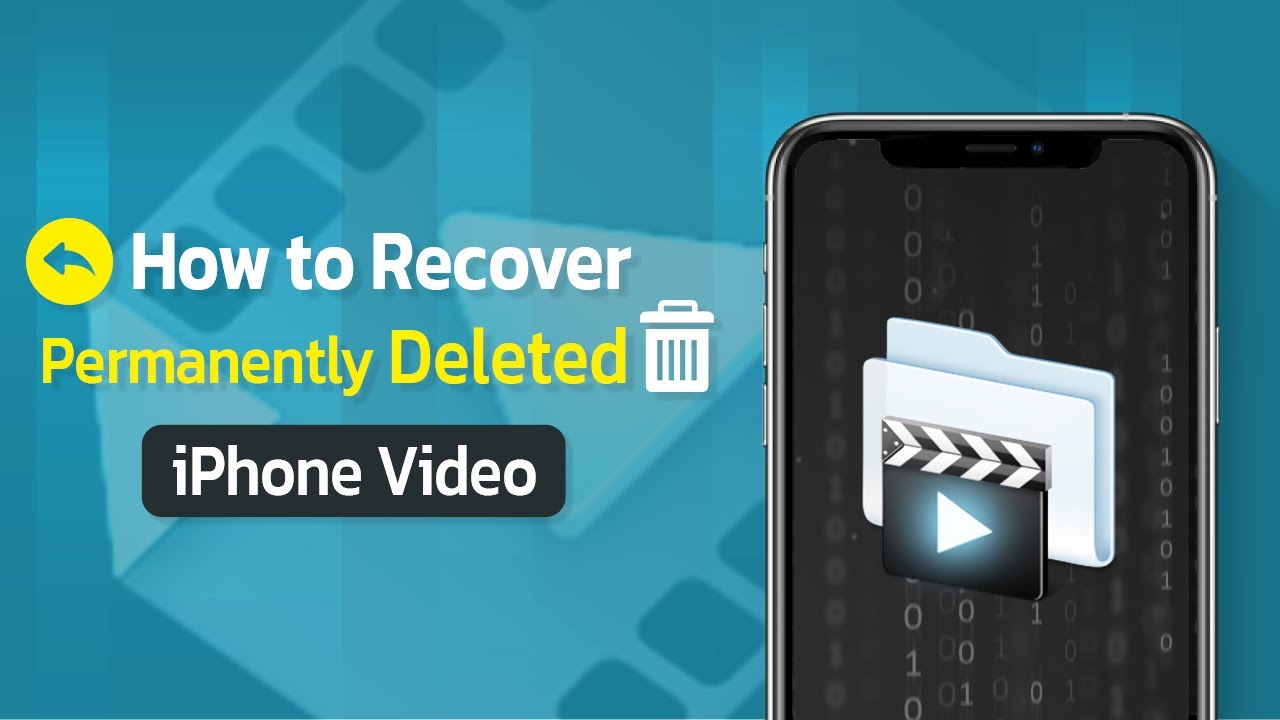at miste optagede videoer på iPhone photos app kan ske på grund af forskellige årsager, såsom utilsigtet sletning, softwarefejl eller hardwareproblemer. nogle gange kan videoer forsvinde uden en klar årsag. det kan være en udfordring at hente dem, især uden en backup. i denne artikel guider vi dig gennem de trin, du skal tage, når din iPhone-videoer forsvinder uventet.
hvis du vil finde de manglende videoer eller billeder fra din apple-enhed, her er nogle løsninger, du kan overveje:
i denne artikel:
Fix 1: hurtige metoder til at gendanne forsvundne videoer på iPhone/ipad/mac
hvis dine videoer ikke er i mappen nyligt slettet og sandsynligvis slettes ved et uheld, har du muligvis brug for et datagendannelsesværktøj. iMyFone D-Back er en førsteklasses mulighed, brugervenlig, men yderst effektiv. det kan gendanne dine videoer selv uden en sikkerhedskopi. du kan også udtrække videoer fra icloud- eller itunes-sikkerhedskopier uden fuld enhedsgendannelse.
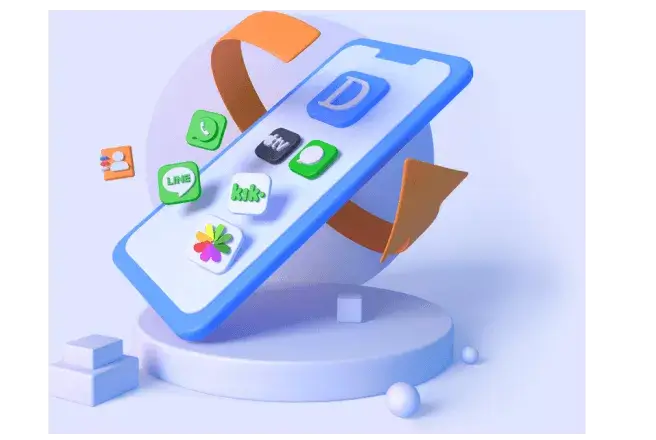
nøglefunktioner:
- hent nemt tabte data fra iPhone/ipad/mac-enheder, inklusive den nyeste ios 18.
- gendan selektivt specifikke filtyper med mulighed for at forhåndsvise tabte videoer før den endelige gendannelse.
- reparer beskadigede fotos/videoer med ai-teknologi.
- uddrag data fra icloud/itunes-sikkerhedskopier.
- brugervenlig grænseflade til nem datahentning.
for at gendanne dine manglende videoer med dette program, følg disse enkle trin:
Trin 1. åbn programmets hovedvindue, vælg iPhone recovery, og tryk på start. i det følgende vindue skal du vælge den datatype, du vil gendanne, som videoer, og derefter trykke på næste.
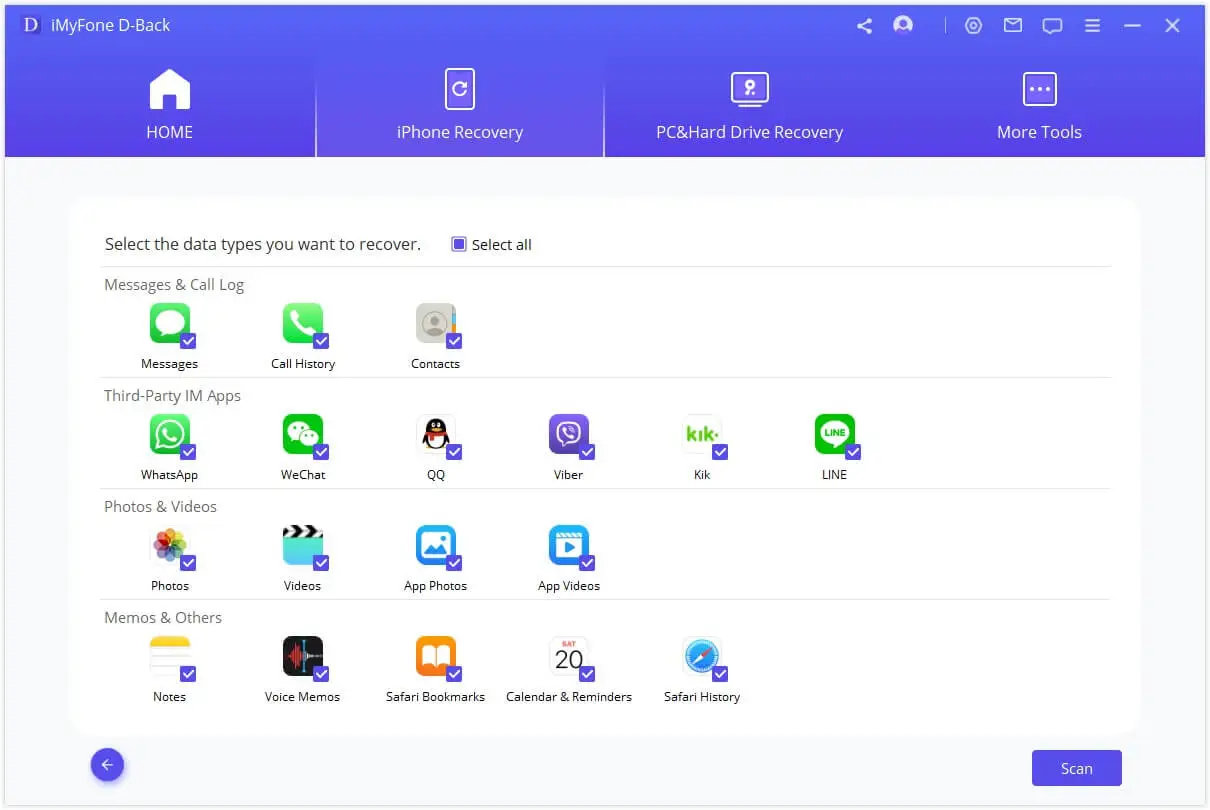
Trin 2. tilslut din iPhone til computeren ved hjælp af usb-kabler, og lad programmet registrere enheden. klik på scan.
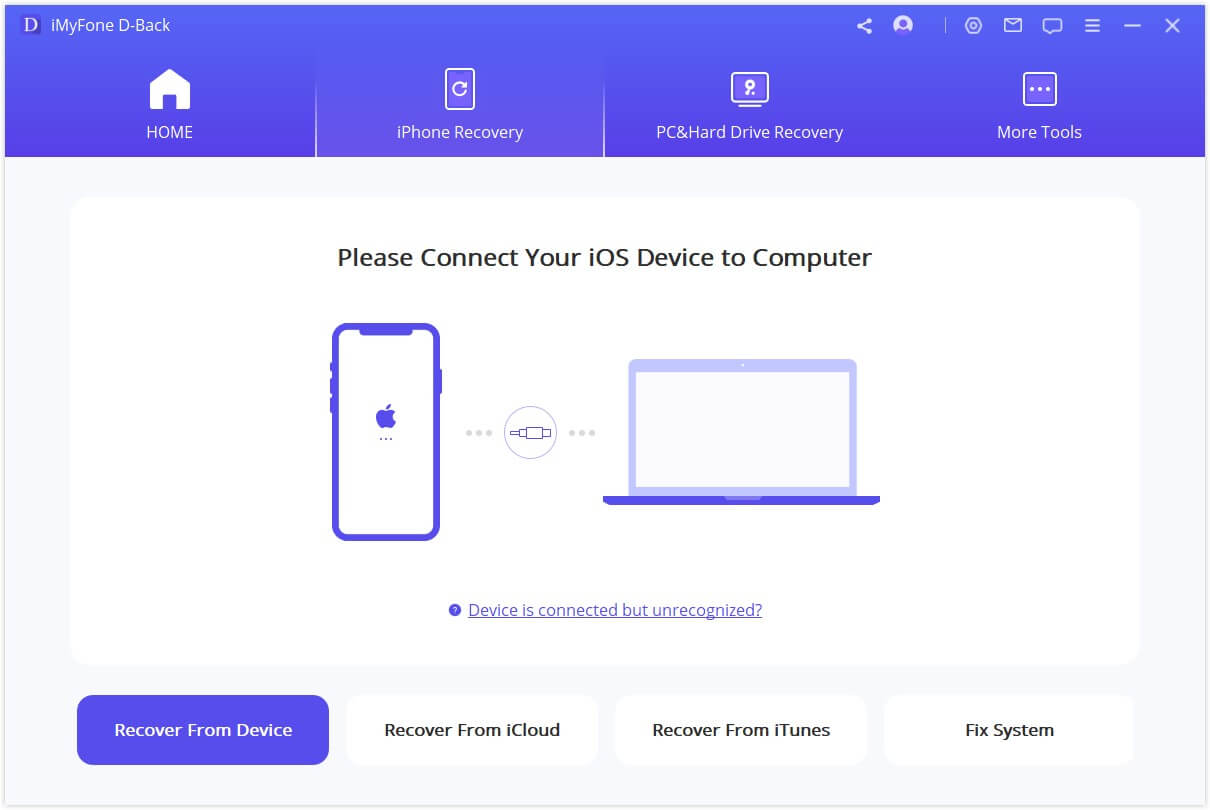
Trin 3. efter scanning skal du vælge de filer, du ønsker at gendanne, fra resultatsiden og klikke på gendan for at gemme dem på din computer. for at indsnævre resultaterne kan du klikke på vis kun slettede filer.
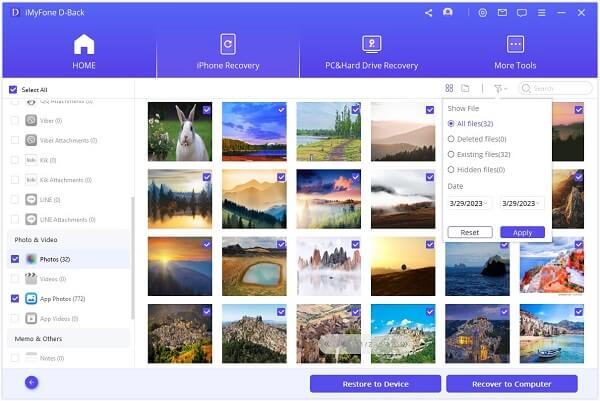
her er en video, der hjælper dig med hurtigt at få dine manglende videoer tilbage på iPhone.
Fix 2: nulstil iPhone-indstillinger
ukendte indstillinger kan udløse problemet. nulstilling af indstillinger kan hjælpe med at løse fejl og gendanne enhedens funktionalitet. følg disse trin:
1. åbn indstillinger generelt.
2. rul ned og tryk på nulstil.
3. vælg nulstil alle indstillinger, og bekræft handlingen, hvis du bliver bedt om det.
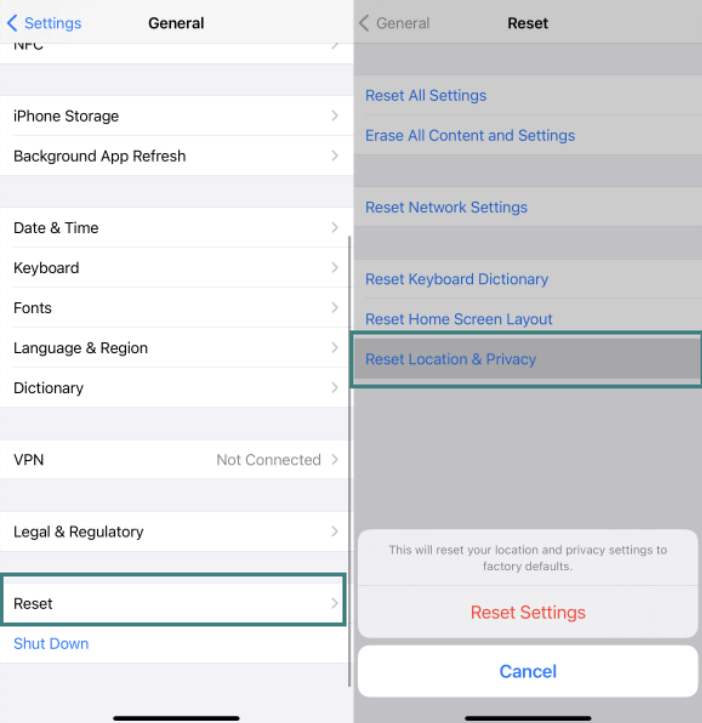
Fix 3: hent videoer fra nyligt slettede album
hvis du ved et uheld sletter et billede eller en video, flyttes det til albummet nyligt slettet. sådan får du adgang til det:
til iPhone eller ipad (ios 16, ipados 16.1 eller nyere):
1. åbn fotoalbum.
2. tryk på nyligt slettet i sektionen hjælpeprogrammer.
3. brug face id eller touch id til at låse albummet op.
4. tryk på et foto/en video, og tryk derefter på gendan. for flere elementer, tryk på vælg, vælg elementer og tryk på gendan.
5. bekræft gendannelseshandlingen.
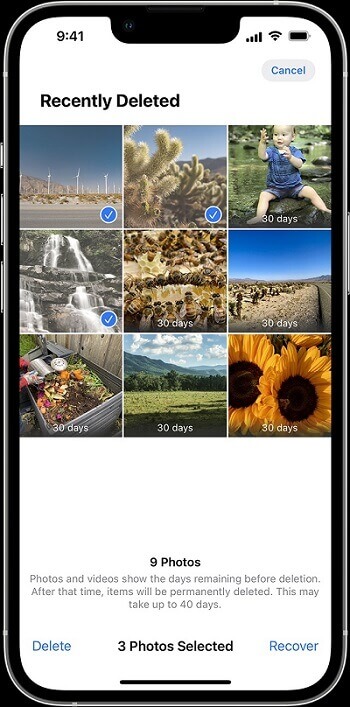
til mac (macos ventura eller nyere):
1. åbn fotos.
2. find albummet for nyligt slettet.
3. brug touch id eller login-adgangskode til at låse op.
4. klik på billedet/videoen.
5. klik på gendan.
elementer i albummet for nyligt slettede bliver i 30 dage, og derefter slettes de permanent.
Fix 4: vis dine videoer
når du skjuler billeder og videoer, gemmes de i det skjulte album. sådan viser du dem:
på iPhone eller ipad:
1. åbn appen fotos, gå til albums.
2. tryk på skjult i hjælpeprogrammer.
3. til ios 16, ipados 16.1 eller nyere skal du bruge face id eller touch id til at låse op.
4. vælg billedet/videoen, der skal vises.
5. tryk på mere (tre prikker), og tryk derefter på vis.
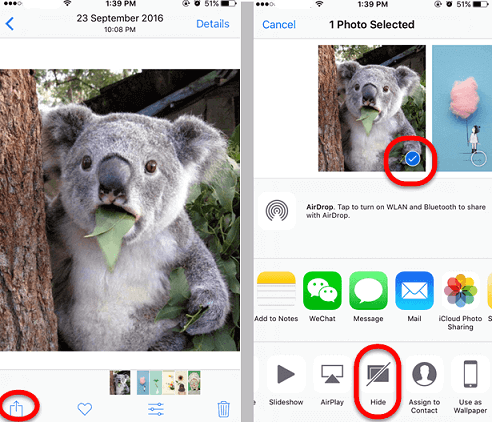
på mac:
1. i fotos, klik på vis i menulinjen, vælg vis skjult fotoalbum.
2. klik på skjult i sidebjælken.
3. for macos ventura eller nyere skal du bruge touch id eller login-adgangskode til at låse op.
4. vælg billedet/videoen, der skal vises.
5. ctrl-klik på elementet, vælg vis billede, eller tryk på kommando-l.
hvis du bruger icloud-fotos, synkroniseres skjulte elementer på tværs af dine enheder.
Fix 5: sørg for, at icloud photos er aktiveret
hvis du har adgang til videoer på en anden enhed og ikke kan se dem, er icloud-fotos muligvis slået fra. sådan tænder du:
1. åbn indstillinger {dit navn} icloud.
2. tryk på fotos, og aktiver derefter icloud-fotos.